一、使用docker compose配置啟動
不知道docker compose的請看我的博文《手把手教你 docker compose的安裝和使用》
1、在/root目錄下創建docker-compose.yml文件
使用 vi docker-compose.yml 創建docker-compose.yml文件 (這里文件位置可以根據自己喜好修改)

2、docker-compose.yml文件內容如下
|
1
2
3
4
5
6
7
8
9
10
11
12
13
14
15
16
17
18
19
20
21
22
23
24
25
26
27
28
29
30
31
32
33
34
35
36
|
version: '2'services: gitlab: image: 'twang2218/gitlab-ce-zh:11.1.4' restart: unless-stopped # 請把gitlab.example.com:8888改為你的服務器ip/域名:端口號 hostname: 'gitlab.example.com:8888' environment: tz: 'asia/shanghai' gitlab_omnibus_config: | # 請把http://gitlab.example.com:8888改為你的服務器ip/域名:端口號 external_url 'http://gitlab.example.com:8888' gitlab_rails['time_zone'] = 'asia/shanghai' # 需要配置到 gitlab.rb 中的配置可以在這里配置,每個配置一行,注意縮進。 # 比如下面的電子郵件的配置: # gitlab_rails['smtp_enable'] = true # gitlab_rails['smtp_address'] = "smtp.exmail.qq.com" # gitlab_rails['smtp_port'] = 465 # gitlab_rails['smtp_user_name'] = "[email protected]" # gitlab_rails['smtp_password'] = "password" # gitlab_rails['smtp_authentication'] = "login" # gitlab_rails['smtp_enable_starttls_auto'] = true # gitlab_rails['smtp_tls'] = true # gitlab_rails['gitlab_email_from'] = '[email protected]' ports: - '8888:8888' - '8443:443' - '822:22' volumes: - config:/etc/gitlab - data:/var/opt/gitlab - logs:/var/log/gitlabvolumes: config: data: logs: |
此處配置內容摘自:https://hub.docker.com/r/twang2218/gitlab-ce-zh
3、使用 docker-compose up -d 來啟動容器(本地沒有需要使用的鏡像會自動拉取),停止服務則使用 docker-compose down。
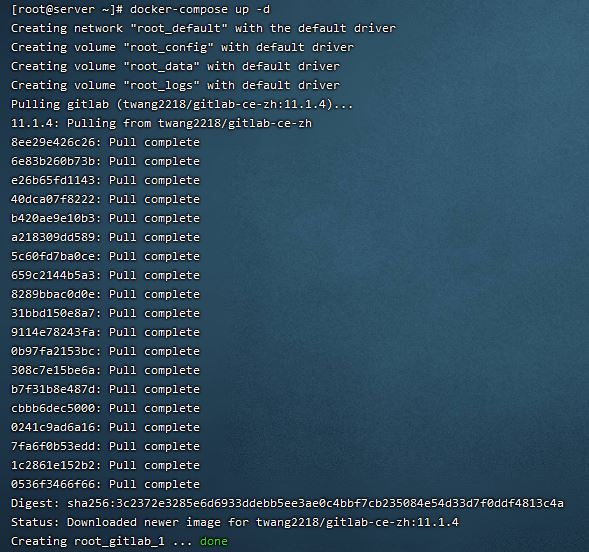
4、使用 docker ps -a 查看容器運行情況

5、訪問你服務器ip/域名:端口號,看到下面的頁面就成功了(第一次訪問需要設置密碼)

注意:如果訪問出現502頁面請不要著急,因為gitlab啟動需要一些時間,等幾分鐘再刷新頁面看看吧
到此這篇關于教你 docker搭建gitlab社區漢化版的文章就介紹到這了,更多相關docker搭建gitlab內容請搜索服務器之家以前的文章或繼續瀏覽下面的相關文章希望大家以后多多支持服務器之家!
原文鏈接:https://www.cnblogs.com/wqp001/p/15261486.html















